Как открыть файл mbh
Этот пост покажет вам, как просматривать ITHMB файлы в Windows 10. В ОС Windows нет встроенной функции для открыть файлы iThmb. Но есть несколько хороших вариантов, которые помогут вам просматривать файлы iThmb на ПК с Windows 10. В этом посте рассматриваются все такие способы.
Откройте файлы ITHMB в Windows 10
Мы рассмотрели 2 бесплатных приложения для просмотра ITHMB и 3 бесплатные программы для открытия файлов ITHMB:
- Программа просмотра CompuClever ITHMB Viewer
- Программа просмотра изображений Ultra Image Viewer
- XnView Classic
- XnView MP
- XnConvert.
1]CompuClever ITHMB Viewer

Вы также можете повернуть iThmb файл и используйте параметры увеличения и уменьшения. Помимо использования этого средства просмотра файлов ITHMB, вы можете использовать его для просмотра PNG, JPG, TIFF, Гифка, и другие изображения.
Загрузите это приложение из Microsoft Store и запустите его. Вы увидите четыре кнопки: Открыть, Конвертировать, Распечатать, и доля. Используйте первый вариант и добавьте файл ITHMB. Вот и все! Теперь он покажет этот файл и предоставит возможность увеличения и уменьшения, поворота и других параметров. Вы также можете использовать колесо мыши для просмотра файлов ITHMB меньшего или другого размера.
2]Ultra Image Viewer

Он имеет функции, аналогичные CompuClever ITHMB Viewer. Он позволяет вращать файл ITHMB, увеличивать и уменьшать масштаб и соответствовать размеру страницы. Конвертер ITHMB и параметры печати также есть, но вам нужно купить платный план, чтобы использовать эти функции. Для бесплатного просмотра файлов ITHMB в Windows 10 бесплатная версия просто хороша.
Возьми это Приложение Windows 10 и откройте его. После этого используйте Открыть возможность добавить файл ITHMB. После этого он покажет этот файл в своем интерфейсе. Вы можете развернуть левую боковую панель и использовать доступные параметры. В дополнение к этому вы также можете использовать колесо мыши для просмотра различных размеров этого конкретного файла ITHMB.
3]XnView Classic

Вы также можете использовать различные параметры при просмотре файла ITHMB. Вы можете повернуть или кувырок файл ITHMB, изменить уровень масштабирования, настроить яркость, контраст, уровень гаммы, обрезать, распечатать файл ITHMB и многое другое.
Используйте его страница загрузки чтобы получить портативную версию или версию с установщиком. После запуска программы вам сначала нужно получить доступ Опции в Инструменты меню и затем выберите Показать все типы файлов изображений вариант в Общий раздел. Нажмите OK, чтобы сохранить это изменение и перезапустить это программное обеспечение. Теперь вы сможете просматривать файлы ITHMB. Вы также можете дважды щелкнуть файл ITHMB, чтобы просмотреть его на отдельной вкладке и использовать доступные параметры для файлов ITHMB.
4]XnView MP

Чтобы использовать его в качестве программы просмотра ITHMB, вам необходимо получить доступ Настройки доступно под Инструменты меню. Вы также можете нажать кнопку F12 горячая клавиша, чтобы открыть окно настроек. Теперь получите доступ к Общий раздел и выберите Показать все графические форматы вариант. Сохраните настройку и перезапустите ее.
Теперь вы можете просмотреть эскизы всех файлов ITHMB. Дважды щелкните любой файл ITHMB, чтобы просмотреть его на отдельной вкладке. Вы также можете использовать такие параметры, как изменение размера, поворот, переворот, увеличение и уменьшение, печать и т. Д.
5]XnConvert

Наконец, нажмите Конвертировать кнопка. Вы получите выходные изображения в установленной вами папке.
Итак, это несколько хороших способов просмотра файлов ITHMB в Windows 10. Хотя приложения просты в использовании, классическое программное обеспечение предоставляет больше функций. Надеюсь, эти варианты сработают для вас.

Файлы с незнакомыми расширениями встречаются не каждый день. Однако бывают ситуации, когда именно их очень нужно открыть. CHIP расскажет, как определить формат данных, и предоставит необходимые приложения для работы с ними.

Каждому файлу — своя программа
Определить тип файла можно просто по его расширению, после чего станет понятно и его предназначение.
Заставляем систему отображать расширения
Выбираем приложение
Чтобы увидеть, какая программа будет обрабатывать файл по умолчанию, нужно кликнуть по нему правой кнопкой мыши и выбрать в контекстном меню пункт «Свойства». В открывшемся окне на вкладке «Общие» вы увидите тип файла и его расширение, а также утилиту, которая назначена ответственной за открытие данных в таком формате. Если нужно другое приложение, кликните по «Изменить». Откроется список рекомендуемых программ. Если ни одна из них вас не устраивает, нажмите кнопку «Обзор», в появившемся окне зайдите в папку, соответствующую нужной утилите, и кликните по исполняемому файлу. Как правило, это имя приложения с расширением EXE.
Определяем тип файла
Конвертируем в нужный формат
В некоторых случаях решить проблему с открытием файла помогает его преобразование в другой, более распространенный формат. Сделать это можно с помощью специальных программ-конвертеров.
Векторные изображения
С помощью универсального бесплатного инструмента UniConvertor вы можете преобразовывать файлы из одного векторного формата в другой. В плане импорта программа поддерживает такие расширения, как CDR, CDT, CCX, CDRX, CMX (CorelDRAW), AI, EPS, PLT, DXF, SVG и другие. Экспорт осуществляется в форматы AI, SVG, SK, SK1, CGM, WMF, PDF, PS. Утилита доступна в версиях для Windows и Linux.
Растровая графика
Программа Free Image Convert and Resize занимает мало места на жестком диске, но предлагает функции по конвертированию и преобразованию растровых изображений, в том числе в пакетном режиме. Поддерживаются следующие форматы файлов: JPEG, PNG, BMP, GIF, TGA, PDF (последний — только для экспорта).
Видеофайлы
Мощный бесплатный инструмент Hamster Video Converter обеспечивает преобразование видеофайлов из одного формата в другой. Поддерживается конвертирование в 3GP, MP3, MP4, AVI, MPG, WMV, MPEG, FLV, HD, DVD, M2TS и т. д. Доступна пакетная обработка.
Аудиоданные
Бесплатная программа Hamster Free Audio Converter от того же производителя предлагает конвертирование аудио между форматами AIFF, OGG, WMA, MP3, MP2, AC3, AMR, FLAC, WAV, ACC, COV, RM. На сайте производителя также имеются преобразователи архивных форматов и электронных книг.
Используем онлайн-сервисы
Не всегда есть возможность установить программу-конвертер на ПК — в этом случае помогут интернет-ресурсы для преобразования документов.
Zamzar
FreePDFconvert
Бесплатная утилита UniConvertor поможет быстро преобразовывать файлы векторных форматов в пакетном режиме Free Image Convert and Resize наделена простейшими функциями конвертирования и изменения размера изображений Для конвертации видео- и аудиофайлов удобно использовать программы Hamster со встроенными кодеками и набором пресетов Онлайн-ресурсы Zamzar (верхний скриншот) и FreePDFConvert — универсальные конвертеры с ограничением по объему
Просмотр любого файла
Программы-просмотрщики зачастую не позволяют работать с файлом полноценно — например, редактировать его. Но с их помощью вы сможете открыть файл и посмотреть на его содержимое.

Программа ICE Book Reader Professional является универсальным инструментом для чтения файлов электронных книг и различного рода текстовых документов, к которым относятся DOC, TXT, HTML, PDF и многие другие.
Бесплатная утилита Free Viewer открывает файлы разных форматов, отображая дополнительно окно с информацией. С ее помощью можно точно узнать, какая программа необходима для открытия того или иного файла. Кроме того, в приложении имеется встроенный конвертер, и оно позволяет установить ассоциацию для файлов на уровне ОС.

Небольшая бесплатная программа XnView послужит удобным просмотрщиком графических файлов. К тому же в ней можно выполнять элементарные операции редактирования картинок (вставка надписи, поворот, применение эффектов). Всего утилита поддерживает более 400 различных расширений и позволяет конвертировать их более чем в 50 форматов. Среди дополнительных возможностей программы — работа со сканером, создание скриншотов, запись рисунков на компакт-диск.

Если данные повреждены
Онлайн-справочники типов файлов
Прочесть о типах файлов и разобраться в их многообразии можно на специализированных онлайн-ресурсах.
Итак, вы здесь, потому что вы пытаетесь открыть файл с расширением «.MDB», но у вас нет копии Microsoft Access, чтобы раскрыть его тайны. Только что это за формат файла и, к тому же, что такое Microsoft Access?
Первый вопрос относится ко второму, но давайте начнем с самого файла MDB. Расширение короткое для базы данных Microsoft и это формат, который Microsoft Access использовал до 2003 года. Новый формат, который давно заменил MDB, называется ACCDB. Если у вас есть файл MDB, он, вероятно, из устаревшего источника.

Что касается Access, это компонент базы данных пакета Microsoft для повышения производительности, который также включает в себя такие приложения, как Word и превосходить, Давайте посмотрим, как вы можете открыть файл MDB без доступа.
Подумайте о покупке доступа
Да, эта статья рассказывает, как открыть файл MDB без Доступ. Однако причина, по которой многие все еще задают этот вопрос, объясняется тем, что Access был премиальным продуктом, не входящим в стандартный пакет Microsoft Office.

С тех пор все кардинально изменилось. Люди больше не покупают отдельные версии Office, но подписываются на услугу Office 365. Даже самый дешевый уровень сервиса включает настольную версию Access.
Импортируйте его с помощью Excel
Если у вас есть доступ к компьютеру, на котором установлен Microsoft Excel, но нет доступа, вы можете открыть файл MDB и просмотреть его содержимое в электронной таблице.
Это не дает вам доступа к файлу в его собственном формате базы данных, но, по крайней мере, вы можете увидеть все содержащиеся в нем данные и даже экспортировать их в виде электронной таблицы или текстового файла, разделенных запятыми. Если это все, что вам нужно, это быстрый и простой способ узнать, что находится внутри этого файла MDB.
Используйте альтернативу с открытым исходным кодом для доступа

LibreOffice это хорошее место для начала. Он поставляется с приложением под названием «База”И это может подключиться к файлам базы данных Microsoft. Это ограничено различными способами. В частности, формы и запросы не работают. Однако вы все еще можете просматривать таблицы с их данными, используя Base.
Воспользуйтесь онлайн-сервисом открытия MDB
Если вы не хотите ничего устанавливать, чтобы открыть файл MDB, вы можете использовать онлайн-просмотрщик, работающий в браузере. Это особенно полезно, когда вы хотите использовать общедоступный компьютер или компьютер, на котором у вас нет прав администратора, и, следовательно, вы ничего не можете установить.
Один из таких зрителей, которого мы успешно протестировали, MDB Opener, Как следует из названия, вы можете загрузить или связать файл MDB, а затем открыть его на веб-странице. Вы не можете редактировать файл каким-либо образом, но вы можете экспортировать его в формат CSV или Excel и загрузить его на локальный диск.

Если ваш файл MDB содержит конфиденциальную информацию, такую как медицинские записи, дважды подумайте о загрузке его в онлайн-службу. Вы можете предоставлять эту информацию небезопасной службе, которая может быть даже незаконной, в зависимости от типа информации.
Используйте стороннюю программу просмотра MDB
Поскольку существует множество людей, которым необходимо открывать файлы MDB без копии Access, существует также довольно много сторонних приложений для просмотра MDB на выбор. MDB Viewer Plus выделяется из колоды по ряду причин.

Прежде всего, это абсолютно бесплатно. Во-вторых, вы можете редактировать MDB-файлы и ACCDB-файлы. Даже лучше, приложение портативноеЭто означает, что вам не нужно устанавливать его. Однако это приложение только для Windows, которое опирается на несколько специфичных для базы данных компонентов, встроенных в операционную систему Microsoft.
Используйте текстовый редактор
Скромный текстовый редактор, такой как Блокнот Windows, также может использоваться для открытия файлов MDB при определенных обстоятельствах. Хотя нам самим не повезло, некоторые файлы MDB имеют только текстовое содержимое. Это означает, что текстовый редактор покажет вам что-то.

С файлами MDB, которые мы открыли с помощью Блокнота, большая часть контента была искажена. Тем не менее, фрагменты простого текста, содержащиеся внутри, предоставили подсказки относительно того, какую базу данных содержал файл. Это не рекомендуемый метод, но если ничего не работает, это не повредит.
Преобразовать его с помощью доступа (чьего-либо еще)
К счастью, мы собираемся предложить снова использовать Access в статье о том, как не использовать Access. В частности, стоит попросить кого-то, у кого есть Access, преобразовать файл в другой формат для вас.
Это все о том (база данных)
Доступ больше не скрывается за платной платой премиум-класса, как это было раньше, но все еще есть много людей, которые не имеют доступа (без каламбура) к программному обеспечению. Надеемся, что одно из приведенных выше альтернативных решений подойдет вам и попадет в эту древнюю базу чудес, которая ранее была закрыта от посторонних глаз.

Файл с расширением MDB представляет собой файл базы данных Microsoft Access, который буквально означает Microsoft Database. Это формат файла базы данных по умолчанию, используемый в MS Access 2003 и более ранних версиях, тогда как в более новых версиях Access используется формат ACCDB.
Файлы MDB содержат запросы к базе данных, таблицы и многое другое, что можно использовать для связи и хранения данных из других файлов, таких как XML и HTML, и приложений, таких как Excel и SharePoint.
Файл LDB иногда виден в той же папке, что и файл MDB. Это файл блокировки доступа, который временно хранится вместе с общей базой данных.
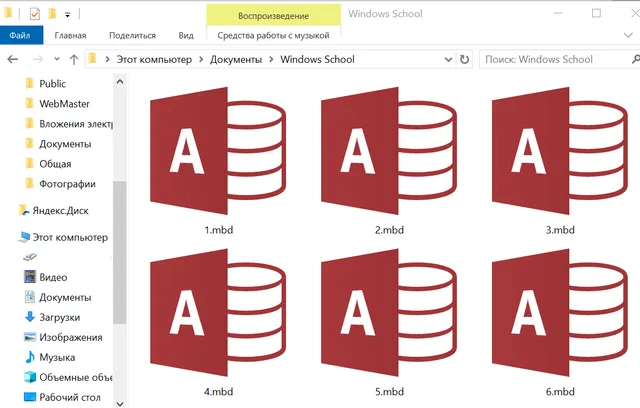
Если ваш файл MDB не имеет ничего общего с Microsoft Access, он может быть файлом базы данных Avid Media, в котором хранится информация о файлах мультимедиа, используемых в проекте редактирования видео Avid.
Хотя они не имеют ничего общего с файлами базы данных Microsoft Access, как описано на этой странице, MDB также является аббревиатурой для multidrop bus, Memory-Mapped Database и Modular Debugger.
Как открыть файл MDB
Файлы MDB можно открыть с помощью Microsoft Access и, возможно, некоторых других программ баз данных. Microsoft Excel будет импортировать файлы MDB, но затем эти данные необходимо будет сохранить в каком-либо другом формате электронной таблицы.
RIA-Media Viewer также может открывать, но не редактировать файлы MDB и другие, такие как DBF, PDF и XML.
Вы также можете открывать и редактировать файлы MDB без Microsoft Access, используя бесплатную программу MDB Viewer Plus. Её даже не нужно устанавливать на вашем компьютере.
Для macOS MDB Viewer (это не бесплатно, но есть пробная версия) позволяет просматривать и экспортировать таблицы. Однако, он не поддерживает запросы или формы и не редактирует базы данных.
Некоторые другие программы, которые могут работать с файлами MDB, включают Microsoft Visual Studio, OpenOffice Base, Wolfram Mathematica, Kexi и SAS/STAT Института SAS.
Avid Media Composer использует файлы MDB, созданные этой программой. Поскольку эти файлы базы данных создаются программой автоматически, они также автоматически используются программой. Другими словами, вероятно, нет способа открыть файл MDB из кнопок меню программного обеспечения.
Как конвертировать файл MDB
Если вы используете Microsoft Access 2007 или новее (2016, 2013 или 2010), лучший способ конвертировать файл MDB – сначала открыть его, а затем сохранить файл в другом формате. У Microsoft есть пошаговые инструкции для преобразования базы данных в формат ACCDB.
Хотя MDB конвертер ограничивается преобразованием только первых 20 строк таблицы, он способен конвертировать MDB в CSV, TXT и XML.
Как мы уже упоминали выше, вы можете импортировать файл MDB в Microsoft Excel, а затем сохранить эту информацию в формате электронной таблицы. Другой способ конвертировать MDB в форматы Excel, такие как XLSX и XLS, – это конвертер MDT в XLS WhiteTown.
Вы можете попробовать этот бесплатный инструмент Access To MySQL, если вы хотите конвертировать MDB в MySQL.
Всё ещё не можете открыть файл?
Расширения файлов не обязательно связаны с их форматами. Это означает, что вы, скорее всего, не сможете открыть их с помощью средств для открытия файлов MDB или конвертеров, упомянутых выше.
Например, хотя они могут звучать одинаково, файлы MDB не имеют ничего общего с файлами MBD, которые являются файлами проекта Multimedia Builder. Файлы MBD работают только с программой Multimedia Builder.
Аналогично, файлы MDB имеют мало общего с файлами MD, MDF (образ диска мультимедиа), MDL (модель MathWorks Simulink) или файлы MDMP (мини-дамп Windows). Эти файлы, вероятно, не могут быть открыты в средстве открытия MDB, равно как и файл MDB не может быть открыт в программах, которые работают с этими форматами файлов.
Если вы дважды проверите расширение вашего файла и поймете, что, на самом деле, вы не имеете дело с файлом базы данных Microsoft Access, изучите расширение файла, который вам нужно, чтобы узнать больше о программах, которые могут открывать или конвертировать этот конкретный вид файла.
Читайте также:


